Apple HomeKit 기기 시작하기
홈킷 iPhone, iPad 또는 HomePod와 같은 기존 Apple 기기를 통해 전구, 도어록, 보안 카메라 등을 포함한 스마트 홈 기기를 제어하기 위한 Apple의 맞춤형 솔루션입니다. HomeKit은 정확히 당신이 사는 것이 아닙니다. HomeKit은 iOS가 "스마트" 장치와 통신하는 전체 방식을 Apple이 부르는 것입니다. 스마트 장치는 전구, 자물쇠 등 구매할 하드웨어 품목입니다.
스마트 장치가 설계되었다는 점에 유의하는 것이 중요합니다. 오직 HomeKit의 경우 다음과 같은 Apple 이외의 장치를 통해 제어할 수 없습니다. 윈도우 PC 또는 기계적 인조 인간 스마트폰 및 태블릿을 사용하므로 Apple 사용자가 아닌 경우 Amazon Echo와 같은 대체 솔루션을 확인하는 것이 좋습니다. 많은 스마트 장치를 HomeKit과 함께 사용할 수 있습니다. 그리고 다른 것. 모든 것이 그렇듯이 구매하기 전에 항목의 작은 글씨를 읽으십시오.
그러나 iPhone, iPad 또는 Apple Watch를 사용하여 홈 액세서리를 제어할 생각이라면 관심이 있고 디지털 생활이 Apple을 중심으로 회전한다면 다음을 통해 훌륭한 솔루션을 찾았을 것입니다 홈킷.
새로운 스마트 홈 구축

시작하려면 HomeKit 호환 액세서리를 구입해야 합니다. 여기에는 조명, 스위치, 콘센트, 온도 조절기, 팬, 스피커, 초인종, 카메라 등을 포함한 다양한 가정용 장치가 포함됩니다. Apple의 홈 오토메이션 소프트웨어와 함께 작동하도록 설계된 모든 액세서리는 상자에 'Works with Apple HomeKit' 스티커가 표시됩니다. 이러한 유형의 장치는 가까운 Apple 매장이나 대부분의 대형 전자 제품 판매점에서 찾을 수 있습니다.
HomeKit에 사용할 수 있는 액세서리의 수에 압도된 사람들을 위해 시작하기에 좋은 곳은 당신의 가정 조명. 가장 인기 있는 조명 솔루션은 번들로 구입할 수 있는 Phillip의 Hue 전구입니다. 기존 램프에 새로운 첨단 전구를 설치하기만 하면 경주에 참가할 수 있습니다.
HomeKit 액세서리를 선택했으면 가장 좋은 시작 방법은 제조업체의 액세서리를 다운로드하는 것입니다. 애플리케이션 앱 스토어에서. 예를 들어, Phillips Hue 전구 컬렉션을 구입한 경우 공식 Phillips Hue 앱을 다운로드하여 시작합니다. 앱은 처음으로 하드웨어를 설정하고 모든 것이 업데이트되었는지 확인하는 과정을 안내합니다. 맞습니다. 미래에는 전구에도 소프트웨어 업데이트가 필요합니다.
Apple의 HomeKit 앱 활용

이제 제조업체의 앱을 통해 액세서리를 제어할 수 있음을 확인했으므로 Apple HomeKit 응용 프로그램을 통해 새로 구입한 제품을 완전히 설정할 차례입니다. iPhone 또는 iPad에서 앱을 삭제하지 않은 경우 주황색과 노란색 홈이 있는 흰색 아이콘으로 찾을 수 있습니다. 기기에서 이미 제거한 경우 앱 스토어에서 'HomeKit'을 검색하여 무료로 요청할 수 있습니다.
HomeKit 장치를 조립할 때 많은 장치가 다른 제조업체에서 제공된다는 것을 알 수 있습니다. 집을 제어하기 위해 수많은 앱 사이를 전환할 필요 없이 이제 모든 HomeKit 액세서리가 HomeKit 애플리케이션 자체 내에서 멋지게 수집되는 것을 볼 수 있습니다. 결과적으로 이미 설정한 모든 장치가 이제 표시됩니다.
사용 편집 버튼 응용 프로그램의 오른쪽 상단 모서리에서 아무 장치나 탭하고 원하는 대로 이름을 바꾸거나 집에 등록한 방을 변경할 수 있습니다. 디지털 하우스가 길을 따라 어수선하고 정리되지 않은 것을 발견하지 않도록 즉시 HomeKit 장치를 정리하는 것이 중요합니다.
자동화된 장면 설정

새로운 디지털 HomeKit 거주지를 설정하는 데 필수적인 측면 중 하나는 Apple이 장면이라고 부르는 것을 만드는 것입니다. 다양한 액세서리를 그룹화하여 버튼을 탭하여 여러 장치를 쉽게 제어할 수 있습니다. 다음으로 이동하여 이러한 장면을 만들 수 있습니다. 룸 탭 HomeKit 애플리케이션 하단에서 ‘+’ 오른쪽 상단 모서리에 있는 기호. 유용할 것으로 판명된 몇 가지 예시 장면을 살펴보겠습니다.
집에 도착: 설정해야 하는 일반적인 장면은 가정에 도착하면 자동으로 응답하는 장면입니다. 집의 조명을 원활하게 켜고, 현관문을 열고, 도착했을 때 최적의 온도로 온도 조절기를 켜는 장면을 만들 수 있습니다.
영화 시간: 누구나 때때로 좋은 영화를 즐깁니다. 자동으로 조명을 낮추고 조명을 켜는 장면을 만듭니다. 홈 시어터 훌륭한 영화로 정착할 때입니다. 서스펜스 영화를 본다? HomeKit이 안전을 위해 현관문을 잠그도록 하십시오.
날짜 밤: 멋진 HomeKit 설정으로 새로운 날짜에 깊은 인상을 남길 준비가 되셨습니까? 더 나은 분위기를 위해 조명 색상을 변경하는 장면을 만들고 온도 조절기를 완벽하게 조정하십시오. 온도를 설정하고 클래식 Barry White 또는 The Weekend를 위해 스테레오 스위치를 켜십시오. 선호.
개인 HomeKit 확장
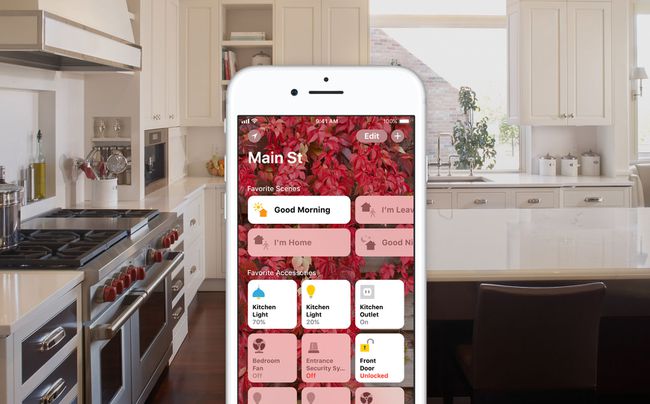
HomeKit은 당신의 삶을 더 쉽게 만들어주는 액세서리 구매를 고려할 때 가장 효율적입니다. 모든 사람이 다른 개인만큼 자동 블라인드나 가습기를 많이 사용하는 것은 아닙니다. 스마트 홈을 설정하는 것은 비용이 많이 드는 작업일 수 있으므로 방별로 작업을 시작하고 발견한 부품을 추가하는 것이 당신의 삶에 가장 큰 영향을 미칠 것입니다. HomeKit 장치를 생산하는 50개 이상의 제조업체에서 수많은 선택 항목이 있습니다.
이제 몇 가지 액세서리를 구입했으므로 제조업체의 앱 내에서 각 장치를 설정하고 추가로 사용자 지정했습니다. Apple HomeKit 응용 프로그램을 통한 유용성 집. 우리가 이미 논의한 기본 방법은 단순히 HomeKit 앱을 열고 원하는 가제트를 두드리는 것입니다. 그러나 집에 있는 다른 Apple 기기에는 더 많은 옵션이 있습니다.
Apple ID로 모든 Apple 기기에 로그인되어 있는 한 HomeKit의 정보는 사용자 간에 공유되어야 합니다. 아이폰 그리고 아이패드; 이는 하나 이상의 장치에서 소중한 HomeKit 응용 프로그램에 액세스할 수 있음을 의미합니다. 당신이 가지고있는 경우 애플워치, 거기에 포함된 더 작은 버전의 앱을 찾을 수도 있습니다.
HomeKit을 제어할 수 있는 다른 Apple 기기는 애플 TV (4세대 이상) 및 애플 홈팟 스피커. 이러한 장치를 통해 명령을 내리거나 iPad 또는 iPhone에서도 명령을 내리려면 Siri를 불러내고 요청을 말하십시오.
Siri가 귀하의 호소를 이해하지 못하는 경우 HomeKit 앱 내에서 이름을 지정하여 장치를 참조하고 있는지 확인하십시오. 지정된 문구여야 합니다. 예를 들어, 'Turn off the den lights'와 "Turn off the den lights"는 두 개의 다른 명령입니다.
멀리 있는 동안 장치 제어

마지막으로 집에 Apple TV 또는 HomePod가 있는 경우 HomeKit이 자동으로 설정합니다. 물리적으로 집에 없을 때도 집에 원격 명령을 내릴 수 있도록 허브 역할을 하는 장치 거기. 허브의 유용성은 온도를 변경하고 싶을 때나 자리를 비울 때 현관문이 잠겨 있는지 다시 확인하고 싶을 때 분명해집니다.
이것이 HomeKit의 전부입니다. 집에 가장 잘 맞는 기기를 구입하고 Apple 기기로 더 스마트한 집을 만들기 시작하십시오. 도움이 더 필요하세요? 우리는 방문하는 것이 좋습니다 Apple 지원 웹사이트 또는 첫 번째 HomeKit 기기 구매에 대한 추가 실습 지원 및 도움을 받으려면 가까운 Apple Store에 들러보세요.
